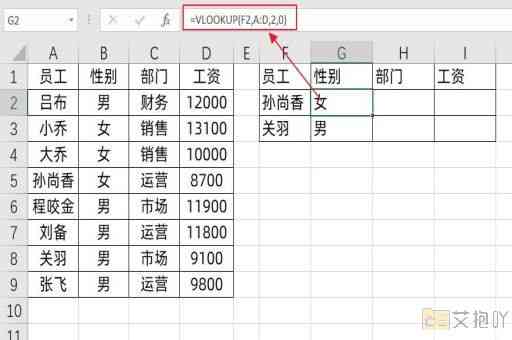excel根据出生日期计算年龄有几种方法
在excel中,计算年龄是一个常见的任务。无论是在员工管理、客户关系管理还是数据分析等领域,都可能需要根据出生日期来计算一个人的年龄。本文将介绍几种在excel中根据出生日期计算年龄的方法。
方法一:使用datedif函数
datedif函数是excel中专门用于计算两个日期之间差值的函数。我们可以用它来计算从出生日期到当前日期的年数,从而得到年龄。以下是一个基本的例子:
假设a2单元格存放着某人的出生日期(例如:1980/05/12),我们可以在b2单元格输入以下公式来计算其年龄:
`=datedif(a2,today(),"y")`
这个公式的含义是:计算a2单元格的日期和今天的日期之间的年份差。"y"参数表示返回结果以年为单位。
方法二:使用year和today函数
这种方法需要稍微多一些步骤,但同样可以实现根据出生日期计算年龄的功能。我们需要提取出生日期的年份,并将其与当前年份相减。然后,如果出生日期在今年内,还需要进一步处理,否则可能会少算一岁。以下是一个例子:
假设a2单元格存放着某人的出生日期(例如:1980/05/12),我们可以在b2单元格输入以下公式来计算其年龄:
`=year(today())-year(a2)-if(month(today()) 这个公式的含义是:先计算今年的年份减去出生日期的年份,然后检查是否需要扣除一岁。如果是今年出生的人,那么需要扣除一岁;如果是本月出生的人,而且今天还没到他的生日,也需要扣除一岁。 方法三:使用自定义函数 除了以上两种内置函数的方法,我们还可以编写自己的自定义函数来计算年龄。这需要对Excel的VBA编程有了解。以下是自定义函数的一个示例: 打开Excel,点击“开发工具”选项卡,在“代码”组中选择“Visual Basic”,进入VBA编辑器。在左侧的工程资源管理器中,右键单击“VBAProject (你的工作簿名称)” -> “插入” -> “模块”。在新创建的模块中,输入以下代码: ``` function agefromdate(birthdate as date) as integer dim today as date today = now() agefromdate = year(today) year(birthdate) if month(today) < month(birthdate) then agefromdate = agefromdate 1 elseif month(today) = month(birthdate) and day(today) < day(birthdate) then agefromdate = agefromdate 1 end if end function ``` 保存并关闭vba编辑器。现在你就可以在excel表格中使用这个自定义函数了。如果你在a2单元格输入某人的出生日期(例如:1980/05/12),你可以在其他单元格输入如下公式: `=agefromdate(a2)` 就会得到该人的年龄。 通过上述三种方法,我们可以在excel中方便地根据出生日期计算年龄。无论你是使用内置函数还是自定义函数,都能快速准确地得出结果。


 上一篇
上一篇